編輯:安卓刷機技巧
【ROM之家】截圖,對於很多用戶們來說在使用手機的過程中都會用到。昨天晚上,榮耀帶來了全新V系列的旗艦產品——榮耀V8,相信很多用戶們在後期入手後一定會截圖分享到朋友圈。但是現在問題來了,榮耀V8怎麼截圖呢?今天小編就來和大家分享下榮耀V8的截圖方法,打算入手這款手機的朋友們不妨一起來看看吧。
榮耀V8怎麼截圖
方法一:組合按鍵
與絕大多數安卓手機一樣,榮耀V8可以同時按住【電源鍵】+【音量下鍵】即可快速實現截屏,操作過程非常簡單,打開榮耀V8需要截屏的界面,隨後同時按住電源鍵和音量——鍵即可實現屏幕截圖。
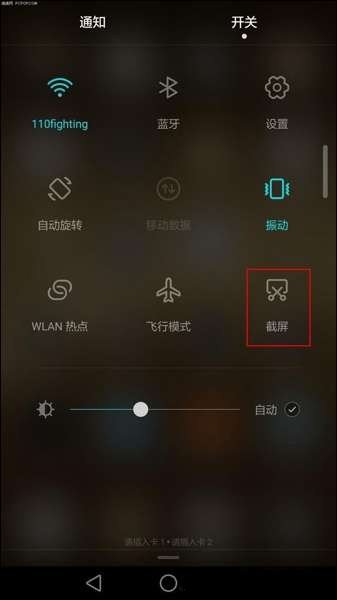
方法二:下拉屏幕截圖
打開榮耀V8需要截屏的界面,然後用手指屏幕向下滑動調出通知欄下拉屏幕,然後切換到【開關】選項,點擊下方的【截屏】即可快速截圖,如下圖所示。

方法三:指關節截屏
要使用指關節截屏功能,需要依次進入榮耀V8設置,然後找到【輔助功能】選項,最後在輔助功能界面找到【智能截屏】選項,開啟之後即可使用了。打開需要截屏的界面,然後使用手指關節連續叩擊屏幕,即可全屏截圖;此外,還可以使用手指關節在手機屏幕需要截屏的界面,滑動選框,還可以進行局部截屏,不僅可以截全屏,還可以截圖屏幕小部分區域。
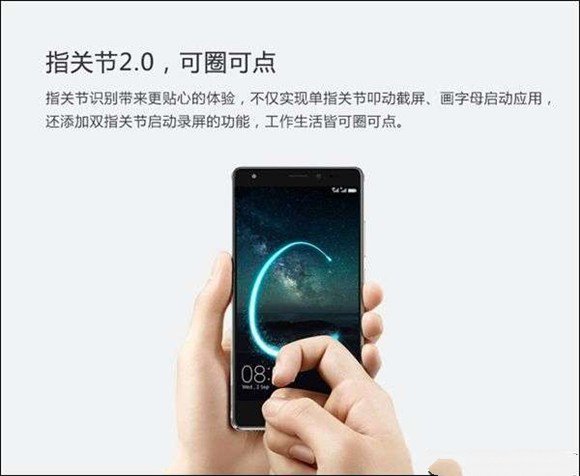
關於榮耀V8怎麼截圖今天就為大家介紹到這裡,此外我們還可以借助第三方軟件來截屏,不過小編認為沒有必要,有上面三種截圖方法足矣,希望對大家有所幫助。
 安卓手機刷機技巧:Recovery模式刷機方法
安卓手機刷機技巧:Recovery模式刷機方法
【ROM之家】一般情況下Android手機出現系統被損壞,造成功能失效或無法開機,也通常用刷機的方法恢復。刷機可以是官方的,也可以是非官方的。一般andriod手
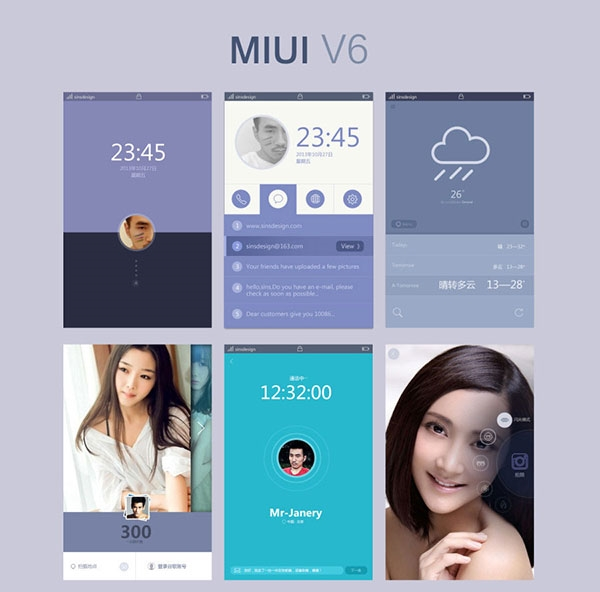 MIUI V6什麼時候出? MIUI V6哪裡可以下載?
MIUI V6什麼時候出? MIUI V6哪裡可以下載?
MIUI V6什麼時候出? MIUI V6哪裡可以下載?miui v6是小米的最新系統,如果你是用的是小米手機或者想要體驗小米系統的話,都可以來ROM之
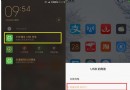 小米max升級miui8_小米max刷miui8體驗版教程
小米max升級miui8_小米max刷miui8體驗版教程
【ROM之家】小米max升級miui8教程,小米max是伴隨這miui8系統一起發布的,當然能適配最新的miui8體驗版。不過小米max由於發布時間不長沒有開發版
 三星 I9152官方ROM進行刷機圖文教程
三星 I9152官方ROM進行刷機圖文教程
【ROM之家】在咱們平時運用三星 I9152的過程中,難免會遇到各種疑問,尤其是愛為三星 I9152刷機、ROOT、精簡的機友。這篇教程教我們如何運用三星 I9